Hvordan forbinder man actionkamera til Wi-Fi?
For at gøre din fotograferingsoplevelse nem og problemfri, har du brug for en action kamera med en Wi-Fi-forbindelse. Hvorfor er det vigtigt? For med kraften fra Wi-Fi kan du låse op for et nyt niveau af funktionalitet og kreativitet. Gennem denne forbindelse behøver folk ikke længere at overføre data manuelt. Men en simpel Wi-Fi-forbindelse giver folk mulighed for at overføre alle deres data til enhver enhed.
Derudover kan du livestreame dine eventyr med andre eksternt. Det er ekstremt vigtigt at have en Wi-Fi-forbindelse. Forestil dig at overføre din optagelse fra kameraet til andre elektroniske enheder trådløst. Er det ikke prisværdigt?
Med denne fantastiske facilitet behøver du ikke en ordentlig ledning til at overføre dine data. Wi-Fi-forbindelse bringer din actionkameraoplevelse til spændende højder. Det giver uovertruffen bekvemmelighed, fleksibilitet og frihed til at fange og dele dine eventyr som aldrig før.
Forståelse af Wi-Fi-forbindelse af actionkameraer
Med hensyn til sportskameraer er det afgørende at have en solid forståelse af Wi-Fi-forbindelse. Sportskameraer kommer med indbyggede Wi-Fi-moduler til trådløs forbindelse til smartenheder. Denne funktion åbner op for en verden af fjernbetjening, fildeling og muligheder for livestreaming.

Afhængigt af modellen understøtter dit sportskamera muligvis forskellige Wi-Fi-standarder, såsom 802.11n eller 802.11ac. Hver bar tilbyder varierende hastigheder og intervaller. Forståelse af disse standarder giver dig mulighed for at bruge et kameras muligheder fuldt ud.
Derudover fungerer actionkameraer på bestemte frekvenser, såsom 2,4 GHz eller 5 GHz. Forskellige niveauer af frekvenser har andre effekter på signalstyrke og interferensniveauer. Hvorvidt et kamera understøtter netværkets sikkerhedsprotokoller eller ej, kan gøre en forskel. Derfor giver dit kamera problemfri optagelser med gode tilslutningsmuligheder.
Trin-for-trin guide: Tilslutning af et actionkamera til Wi-Fi
Forbereder actionkameraet til Wi-Fi-opsætning
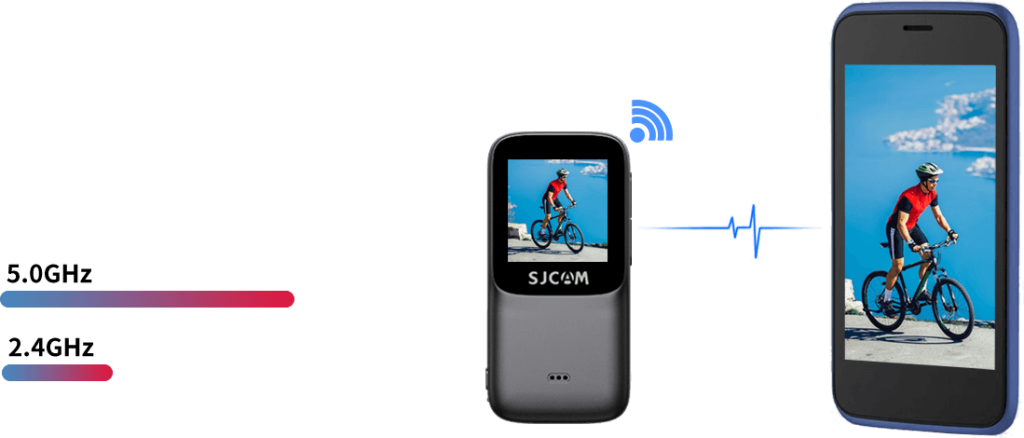
Sådan sikrer du, at kameraet har Wi-Fi-funktionalitet:
Bekræft altid, at dit kamera understøtter Wi-Fi-forbindelse. Brug brugervejledningen eller spørg sælgeren, før du køber kameraet.
Tænde for kameraet og få adgang til indstillingsmenuen:
Når du har bekræftet Wi-Fi-funktionaliteten, skal du tænde for dit sportskamera. Få adgang til indstillingsmenuen. Se efter en mulighed, der angiver Wi-Fi eller netværksindstillinger.
Søger efter tilgængelige Wi-Fi-netværk:
Når du er i indstillingen, vil dit sportskamera scanne efter Wi-Fi-netværk i nærheden. Det kan tage et par øjeblikke at fuldføre scanningen. Efter scanningen vil en liste over registrerede netværk blive vist på kameraets skærm.
Tilslutning til et Wi-Fi-netværk
Scanning efter Wi-Fi-netværk på actionkameraet:
Du kan scanne efter tilgængelige netværk fra Wi-Fi-indstillingerne. Enheden scanner efter alle netværk, der er tilgængelige i nærheden.
Valg af det ønskede netværk blandt de tilgængelige muligheder:
Enheden viser alle tilgængelige netværk i dens nærhed. Derfra kan brugerne vælge det foretrukne netværk at oprette forbindelse til.
Indtastning af netværksadgangskoden eller sikkerhedsoplysningerne:
Da sikkerhed er afgørende, har de fleste netværk beskyttelse. Hvis du vælger et sikkert netværk, skal du indtaste netværksadgangskoden eller sikkerhedsoplysningerne for at få adgang til netværket. Du kan kun tilslutte dit actionkamera til netværket ved at angive den korrekte adgangskode.
Etablering af forbindelsen mellem actionkameraet og Wi-Fi-netværket:
Når du har indtastet netværksadgangskoden, skal du tilslutte dit kamera og det valgte Wi-Fi-netværk. Kameraet vil forsøge at oprette forbindelse til netværket ved hjælp af de medfølgende legitimationsoplysninger. Når forbindelsen er etableret, vil du se en indikation eller bekræftelse på kameraets skærm.
Fejlfinding af almindelige forbindelsesproblemer
Håndtering af forkerte netværkslegitimationsoplysninger: Du skal indtaste den korrekte adgangskode. Store og små bogstaver eller symboler skal placeres korrekt; ellers kan du ikke få adgang til netværket. Hvis du ikke kan huske netværkets adgangskode, skal du ændre adgangskoden og derefter prøve den nye.
Løsning af Wi-Fi-interferens eller problemer med signalstyrke: Overvej følgende trin, hvis du oplever svag signalstyrke. Først skal du flytte tættere på Wi-Fi-routeren eller adgangspunktet for at forbedre signalmodtagelsen. Sørg for, at der ikke er fysiske forhindringer mellem dit kamera og Wi-Fi-kilden. Hvis dette ikke virker, skal du frakoble andre enheder fra dit netværk. Endelig kan ændring af Wi-Fi-kanalen på din router også hjælpe med at lindre problemer med interferens.
Opdatering af firmware eller software for forbedret Wi-Fi-ydeevne: Forældet firmware eller software kan nogle gange forårsage forbindelsesproblemer. Tjek, om der findes firmware- eller softwareopdateringer til dit sportskamera. De seneste opdateringer findes på producentens hjemmeside eller den dedikerede app. De nyeste indstillinger sikrer, at dit kamera ikke har nogen kompatibilitetsproblemer med Wi-Fi-standarder.
Brug af Wi-Fi-funktioner og -funktionalitet
Wi-Fi-forbindelse i et kamera forbedrer en persons oplevelse med kameraet. Uanset om det er fotografering eller video, gør en Wi-Fi-forbindelse det nemt for en person at udføre det.
Du kan styre dit kamera på afstand med intelligente enheder som mobiltelefoner via Wi-Fi. Der er dedikerede apps, som folk kan downloade for at fjernstyre deres kameraer. Denne app giver dig mulighed for at justere kameraindstillinger, tage billeder eller zoome ind på afstand.
På samme måde bliver overførsel af data også enkel. Bare del dataene via Wi-Fi-forbindelsen. Du kan endda redigere billederne eller videoerne via dit smarte link. Men det er ikke enden på det.
I den nuværende æra tager folk spændende videobilleder i førstepersonsperspektiv og livestreamer dem online for at få følgere. Tag endelig kontrol over dit kameras indstillinger og tilstande eksternt. Du kan justere indstillingerne, så dit kamera kan optage fremragende optagelser i ethvert miljø.
Tips til optimering af Wi-Fi-ydelse
Slip dit actionkameras fulde potentiale løs ved at optimere dets ydeevne. Følgende er nogle værdifulde tips til at forbedre din Wi-Fi-oplevelse.
- Vær så tæt på Wi-Fi-enheden som muligt for en bedre forbindelse. Tæt forbindelse betyder bedre signaloverførsel og minimalt signaludfald.
- Hold dit actionkamera væk fra kilder, der forstyrrer Wi-Fi-forbindelsen. Enheder som trådløse telefoner, Bluetooth-enheder og mikrobølgeovne kan forårsage interferens i Wi-Fi-forbindelsen.
- Et andet afgørende aspekt er at holde dit actionkameras firmware og app opdateret. Producenter udgiver ofte firmwareopdateringer, der løser forbindelsesproblemer, forbedrer stabiliteten og introducerer nye funktioner.
Hvordan forbinder jeg SJCAM C300 til Wi-Fi?
Forbinder din SJCAM C300 til Wi-Fi er en ligetil proces. Først skal du sørge for, at dit kamera har Wi-Fi-funktionalitet. Tænd for kameraet og få adgang til indstillingsmenuen. Se efter Wi-Fi-indstillingerne, og vælg det.
Kameraet vil scanne efter tilgængelige Wi-Fi-netværk. Vælg dit ønskede netværk fra listen, og indtast netværksadgangskoden, hvis det kræves. Når forbindelsen er etableret, er du klar.
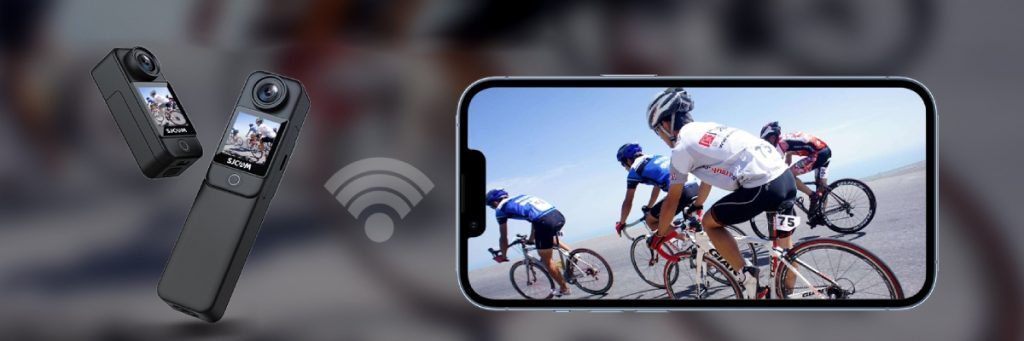
Konklusion
At forbinde dit actionkamera til Wi-Fi åbner muligheder og forbedrer din samlede oplevelse. Så spring og dyk ind i verden af Wi-Fi-aktiverede actionkameraer. Omfavn friheden, udforsk nye horisonter, og del dine historier med andre for at skabe elskede minder.
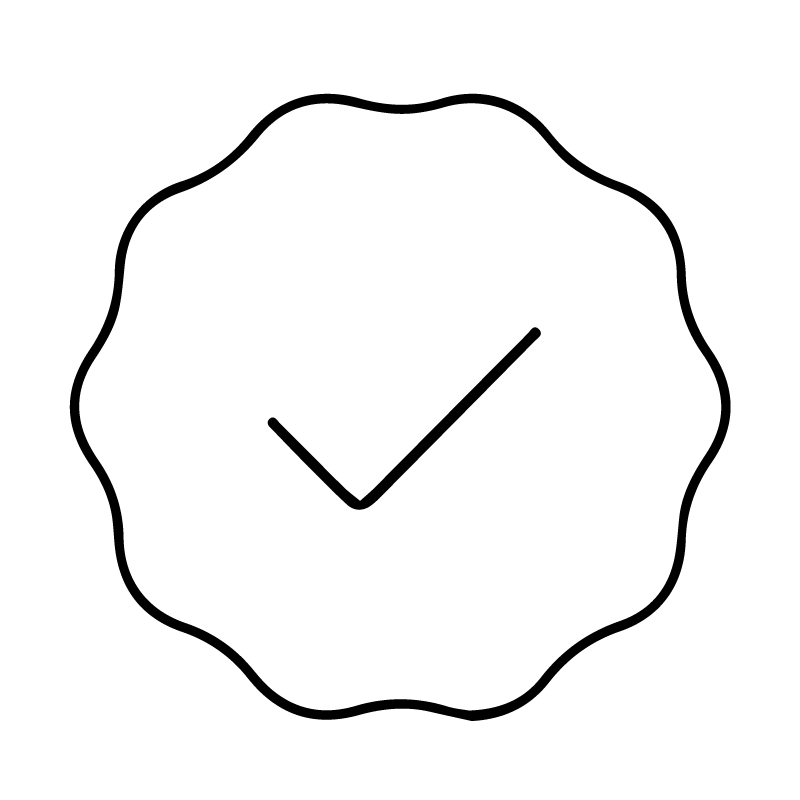
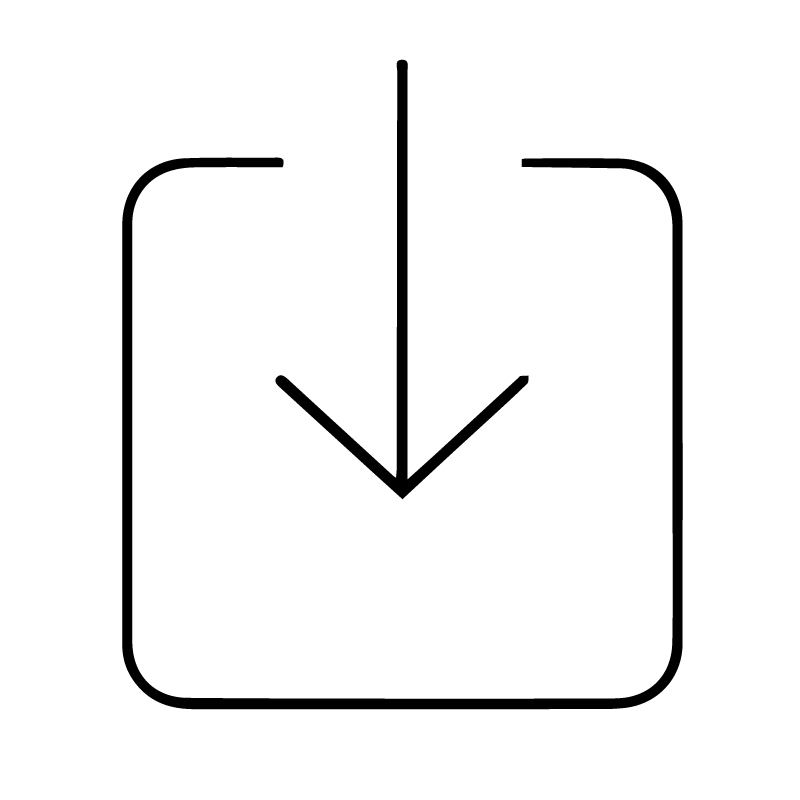

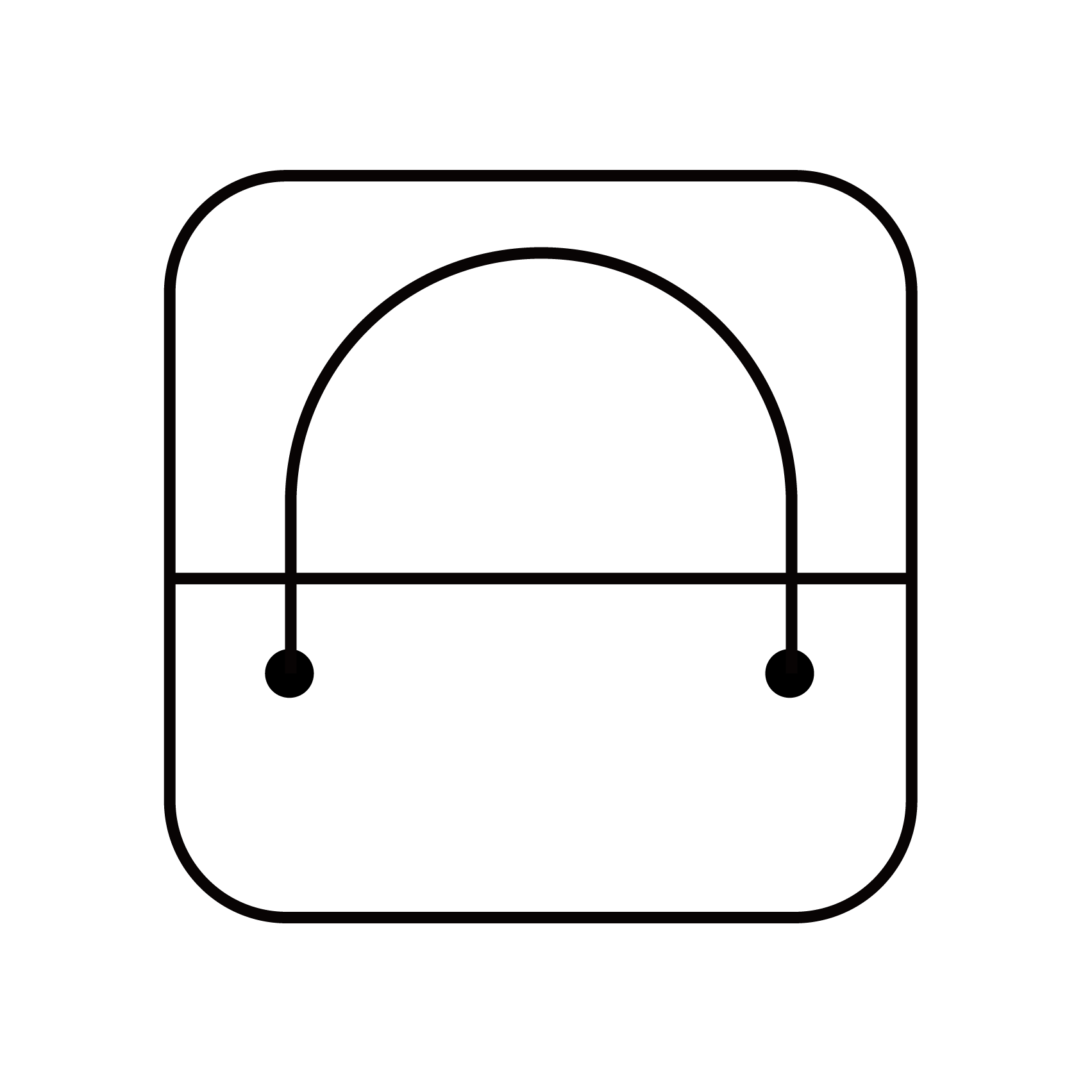
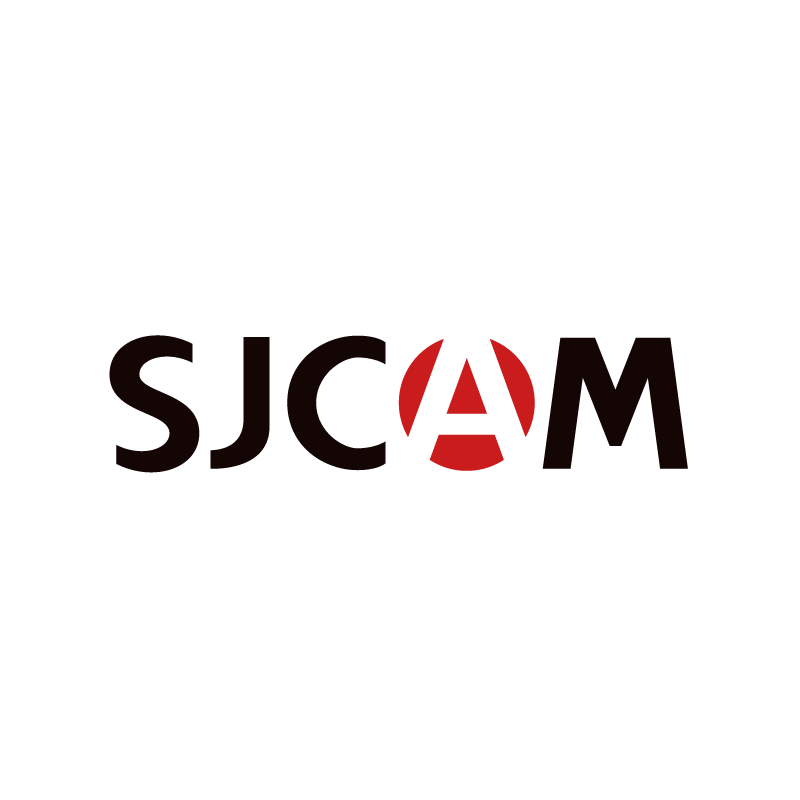

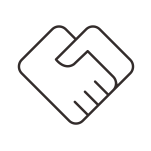
 Tmall Butik
Tmall Butik Jingdong butik
Jingdong butik Aliexpress butik
Aliexpress butik Amazon butik
Amazon butik



































